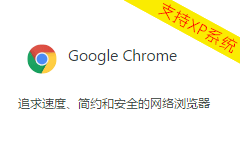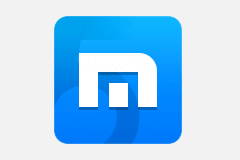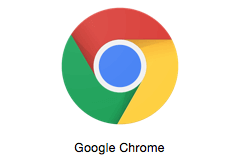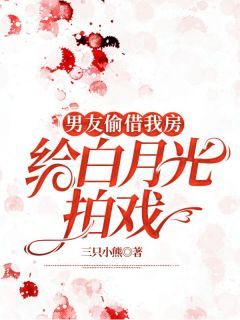手动清除 Chrome 浏览器 DNS缓存方法,修复某些网站打不开
发布时间:2018-03-12 16:30:46编辑:下1个好软件
有时候 Chrome 浏览器会打不开某些网站,但是换火狐或者IE就正常,这有可能是Chrome 浏览器 DNS缓存的问题,可以手动清除 Chrome 浏览器 DNS缓存来解决。
浏览器 DNS 缓存通常用于存储你访问的每个网站的域名所对应的服务器 IP 地址数据库,这个小数据库本质上可以加快访问网站的速度。但是,当一个网站更换了新 IP 地址时,再通过 Chrome DNS 缓存中的 IP 来访问时就会遇到访问错误。此种情况下,刷新清除 Chrome DNS 缓存可以帮助解决连接错误。
清除 Chrome 浏览器 DNS缓存方法方法:
1.在 Chrome 浏览器 地址栏输入 chrome://net-internals/#dns
2.然后就可以看到 Chrome 浏览器 DNS缓存记录了,点击「Clear host cache」按钮就可以完全清除所有 Chrome 的 DNS 缓存记录。
如何刷新操作系统的DNS缓存
- Windows:在 CMD 命令行中执行 ipconfig /flushdns 命令清除 DNS 缓存。
- Linux:Ubuntu/Debian/Mint 清除 DNS 缓存。
- macOS:可在终端中执行 sudo dscacheutil -flushcache 命令来清除 DNS 缓存。
相关资讯
-
1
 《至尊潜龙》小说王东唐潇最新章节阅读
《至尊潜龙》小说王东唐潇最新章节阅读2024-04-24
-
2
【完结版】《至尊潜龙主角王东唐潇章节在线阅读
-
3
《至尊潜龙》全章节小说_王东唐潇全文阅读
-
4
《至尊潜龙》小说王东唐潇最新章节阅读
-
5
无广告小说男友偷借我房给白月光拍戏 伊真真苏烨在线阅读
-
6
三只小熊新书男友偷借我房给白月光拍戏在线阅读
-
7
小说顶级豪雄:开局秒赚10亿在线阅读
-
8
顶级豪雄:开局秒赚10亿by白灵 林铭陈佳免费阅读
-
9
主角林铭陈佳 白灵的小说在线阅读
-
10
【抖音】小说顶级豪雄:开局秒赚10亿无广告阅读